Come far esplodere i tuoi amici di iMessage con un’esplosione di emoji usando questo trucco per iPhone

Una discreta funzionalità per iPhone che esiste da iOS 10 potrebbe rendere gli iMessage che invii a familiari e amici più coinvolgenti nel complesso. Un elemento particolare, se mi perdonerete i miei anni di slang, è la “bomba” per le emoji.
E no, non sto parlando di bombe testuali, ovvero sms automatizzati inviati in rapida successione per scatenare sul bersaglio una raffica di messaggi già scritti. Sto parlando degli effetti dello schermo. Sono presenti in Messaggi da iOS 10, ma l’effetto che sembra essere stato creato per le emoji non è apparso fino a iOS 11.
Il trucco che ti consente di inviare una valanga di emoji, un’esplosione, un’eco o come vuoi chiamarlo, è apparso su TikTok anno dopo anno , sebbene esista dal 2017. Tuttavia, ciò non lo rende meno degno di nota.
Per aggiungere un effetto emoji, inserisci fino a tre emoji, quindi tieni premuto il pulsante di invio finché non viene visualizzato un menu di effetti nascosti. Fai clic su “Schermo” in alto e dovresti vedere l’effetto schermo “Echo”, il primo nell’elenco. Questo è quello che vuoi. Fai clic sul pulsante “Invia” se sei soddisfatto dell’effetto emoji a schermo intero.
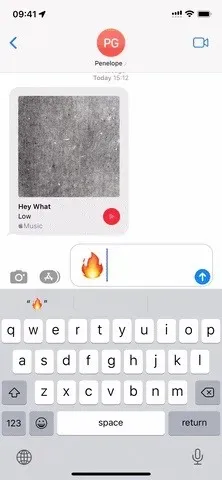
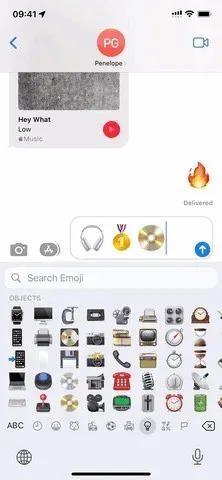
La tua emoji quindi moltiplicherà casualmente un carattere o un gruppo di caratteri sull’intero sfondo per circa tre secondi, riempiendo l’intero schermo. Se si sente l’audio del destinatario, sentirà il normale segnale di invio con un eco di riverbero che scomparirà al termine dell’effetto.
L’effetto sembra fantastico con uno, due o tre emoji, ma vedrai solo il solito eco di commento blu sullo schermo se ce ne sono quattro o più. Se vuoi che l’eco della bolla blu sia più impressionante, invia più di quattro emoji per ingrandire la bolla.
Per una presentazione ancora più interessante, aggiungi spazi tra gli emoji inserendo più interruzioni di riga. Puoi persino indentare uno o due caratteri per renderlo più casuale sullo schermo.
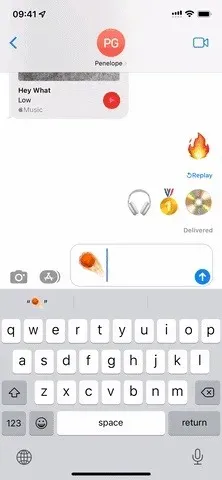
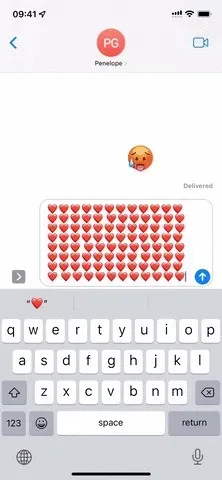
Se l’eco non si anima per te, potresti avere gli effetti dello schermo disabilitati. Vai su Impostazioni -> Accessibilità -> Movimento, quindi assicurati che “Effetti messaggio di riproduzione automatica” sia attivato. Se questo è già abilitato, potresti aver abilitato “Riduci movimento” nello stesso menu. Entrambi possono interrompere la riproduzione automatica dell’animazione, ma puoi sempre premere il pulsante di riproduzione nei messaggi per avviarla manualmente.
Questi effetti funzionano solo in iMessage, quindi se provi a inviare questi emoji ai tuoi amici Android, riceveranno solo emoji che dicono “Inviato con echo” accanto a loro.



Lascia un commento